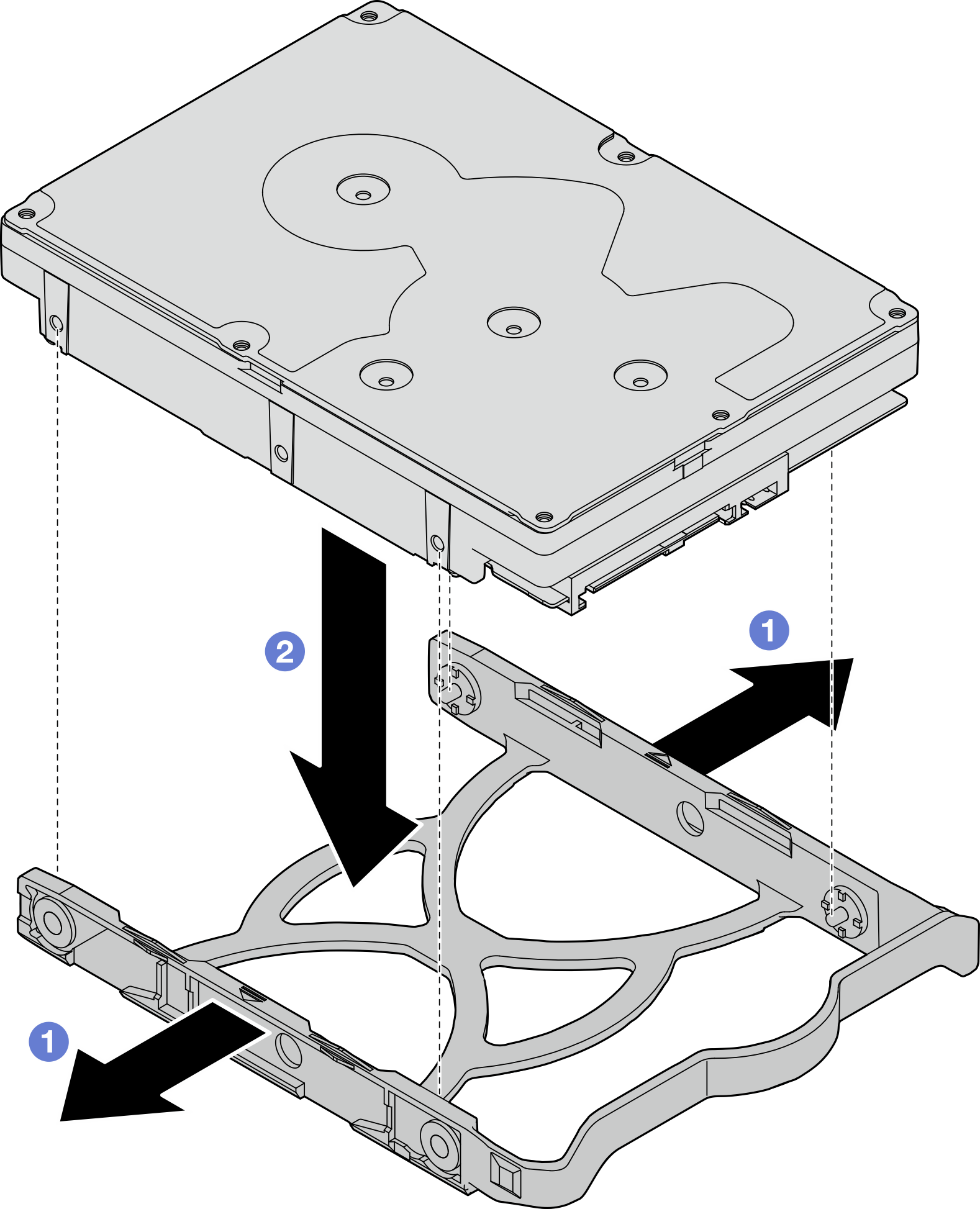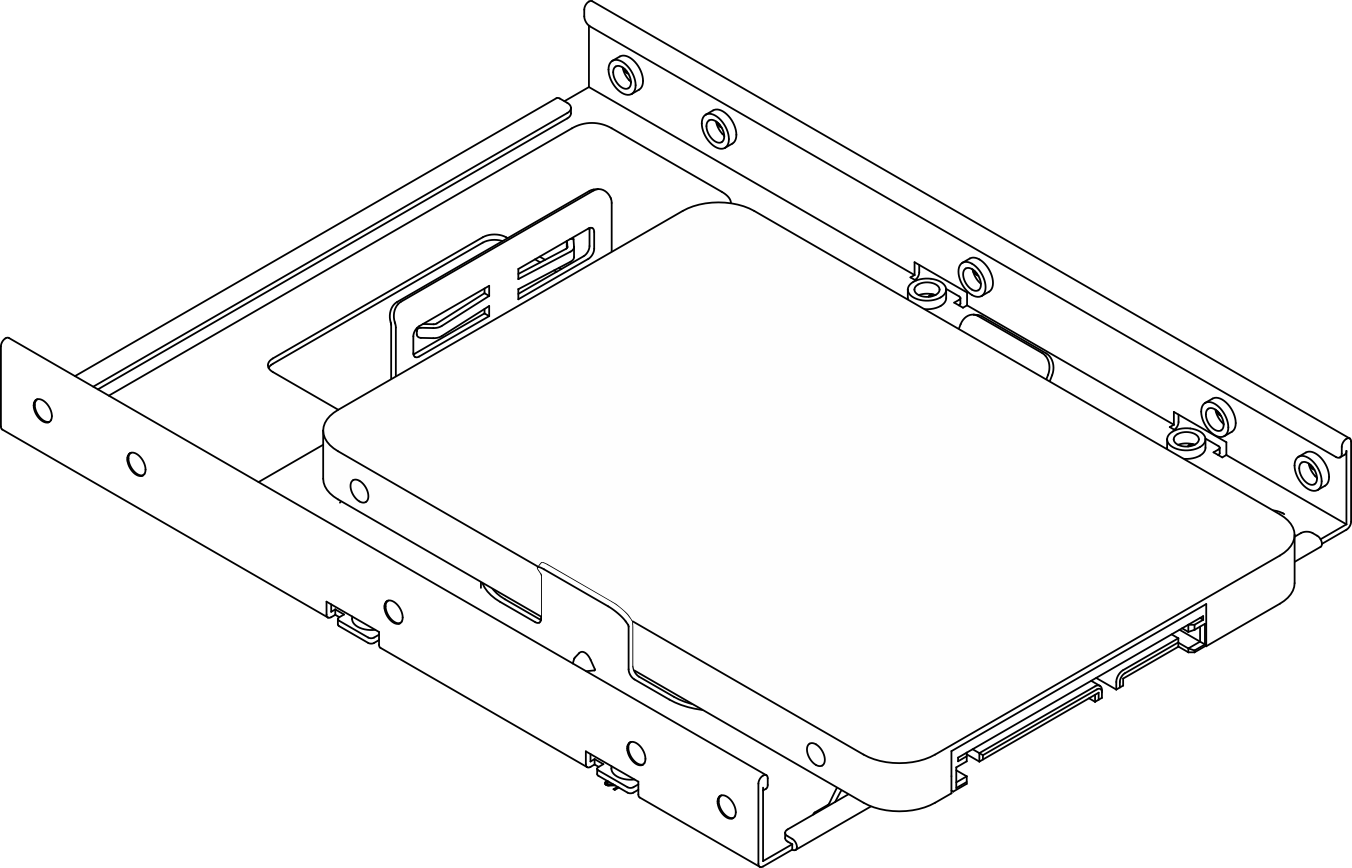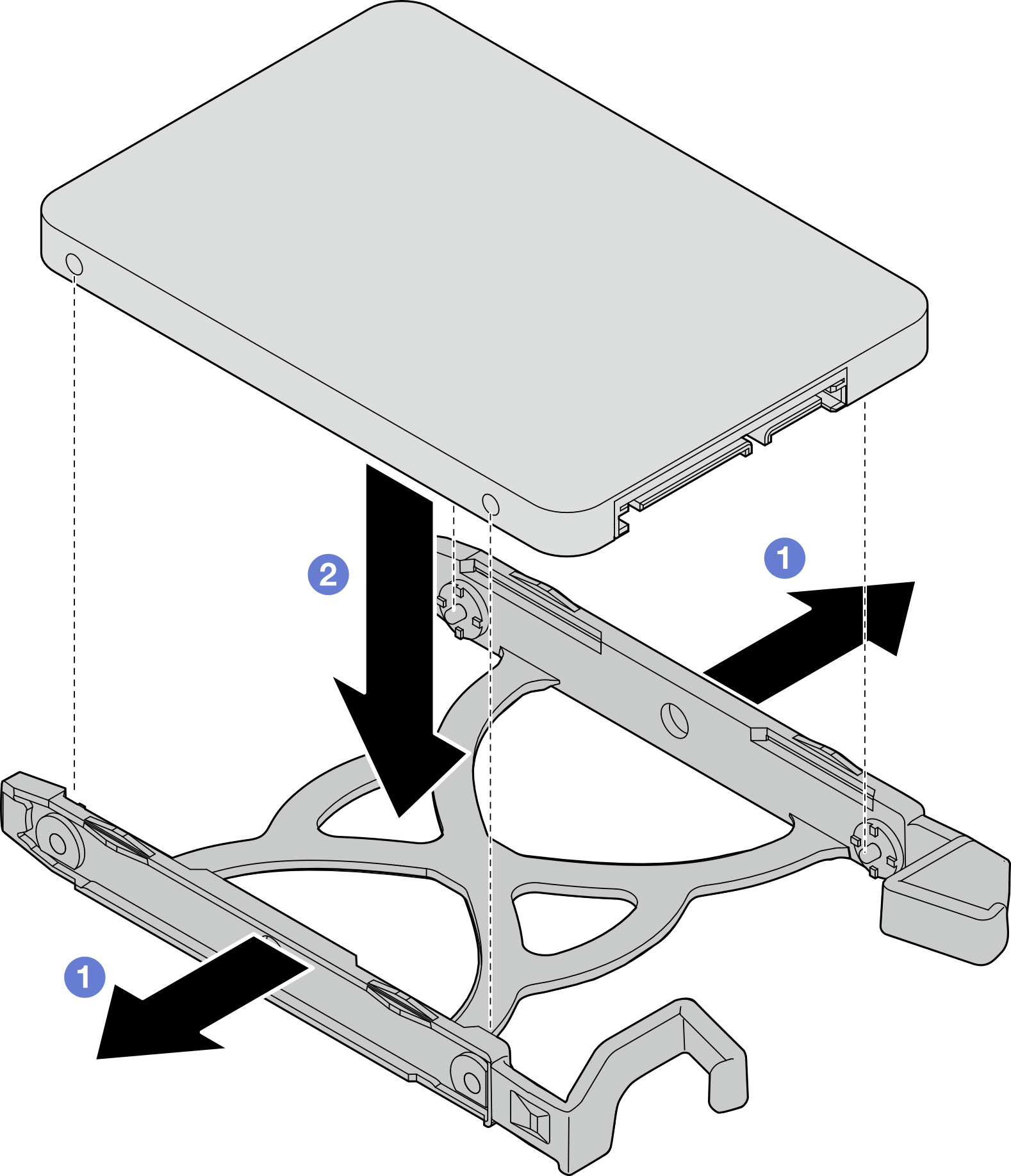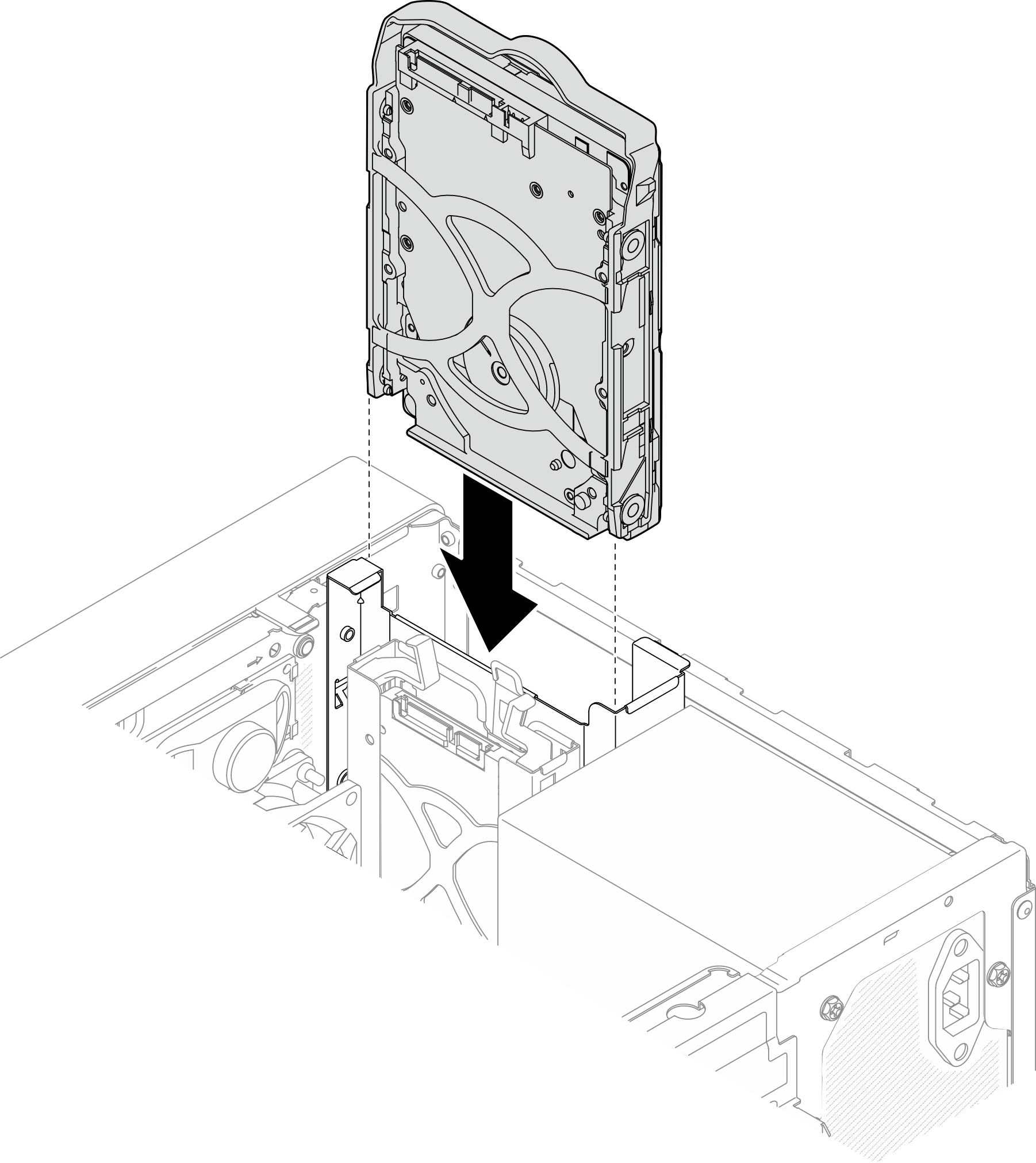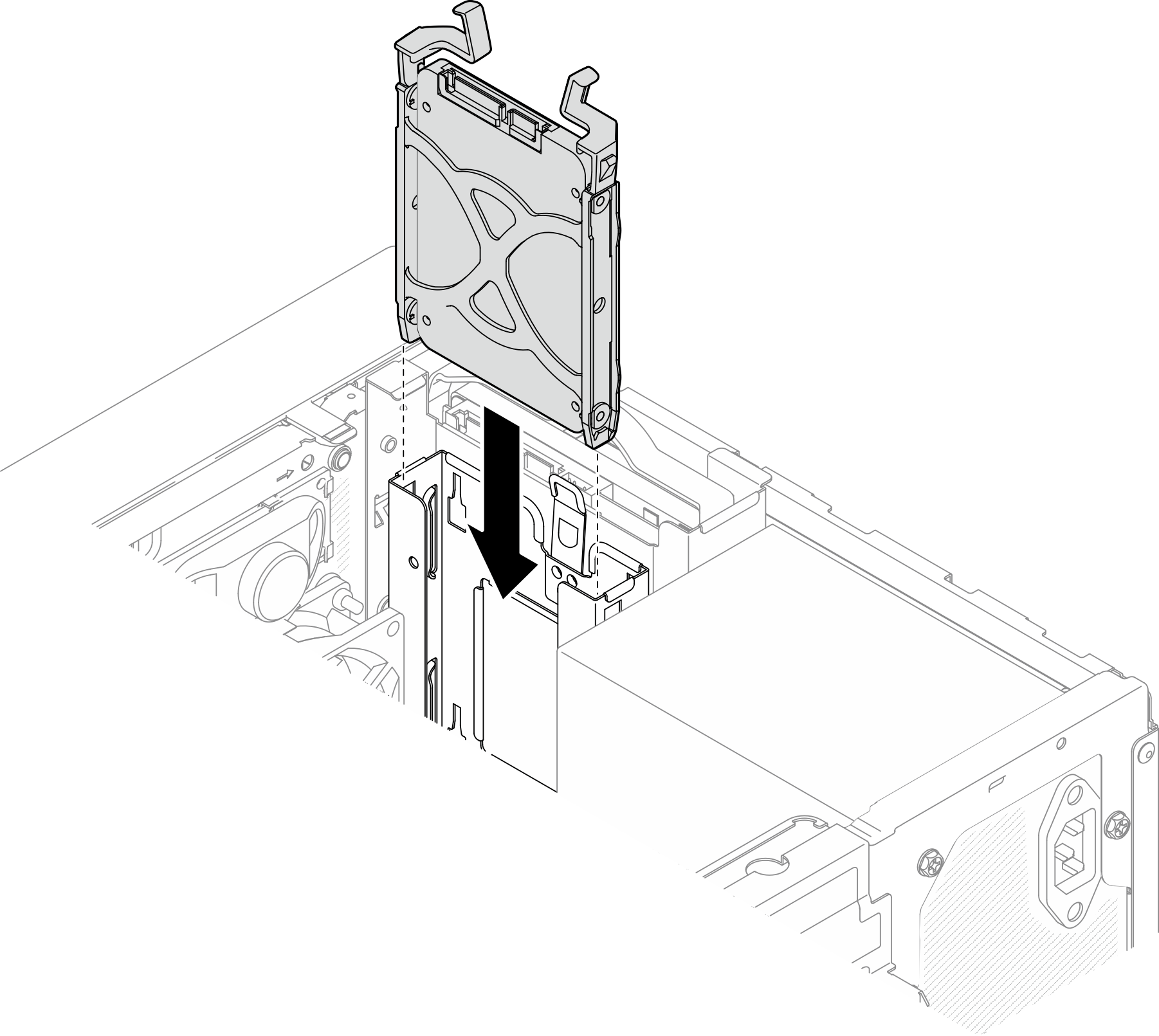シンプル・スワップ・ドライブの取り付け (ベイ 1 ~ 2)
シンプル・スワップ・ドライブをベイ 1 または 2 に取り付けるには、この手順に従ってください。
S002
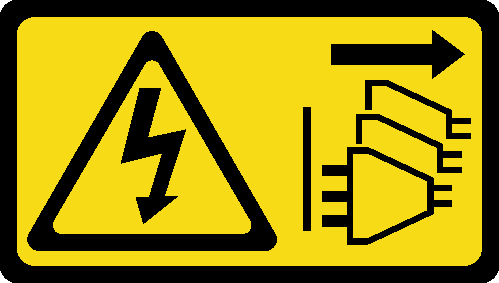
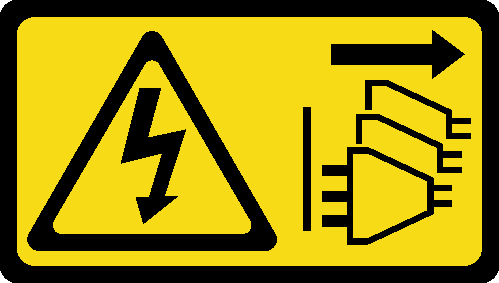
注意
装置の電源制御ボタンおよびパワー・サプライの電源スイッチは、装置に供給されている電流をオフにするものではありません。デバイスには 2 本以上の電源コードが使われている場合があります。デバイスから完全に電気を取り除くには電源からすべての電源コードを切り離してください。
このタスクについて
重要
安全に作業を行うために、安全検査のチェックリストおよび 取り付けのガイドラインをお読みください。
コンポーネントが入っている帯電防止パッケージをサーバーの塗装されていない金属面に接触させてから、コンポーネントをパッケージから取り出し、帯電防止面の上に置きます。
取り付けるドライブのタイプがサポートされていることを確認します。以下のタイプがサポートされています。
- ドライブ・ベイ 1 およびドライブ・ベイ 3 の 3.5 型シンプル・スワップ・ハードディスク・ドライブまたはソリッド・ステート・ドライブ
- ドライブ・ベイ 2 の 2.5 型シンプル・スワップ・ソリッド・ステート・ドライブ
サーバーにサポートされているオプション・デバイスの完全なリストについては、Lenovo ServerProven Web サイトを参照してください。
取り付けるドライブが複数ある場合は、次のルールに基づいて取り付け順序を決定します。
ソリッド・ステート・ドライブから始めて、ハードディスク・ドライブに進みます。
1 つの 3.5 型ソリッド・ステート・ドライブと 1 つの 3.5 型ハードディスク・ドライブを取り付ける場合、ソリッド・ステート・ドライブをベイ 1 に、ハードディスク・ドライブをベイ 3 に取り付けます。
最低容量のドライブから始めます。
ベイ 1 から始めて、ベイ 2 と ベイ3 に進みます。
注異なるタイプと容量のドライブを 1 台のサーバーに取り付けることはできますが、同じ RAID アレイには取り付けることはできません。単一の RAID アレイのドライブは同じ容量でなければなりません。詳しくは、RAID セットアップを参照してください。
動画で見る
- 次のリンクから、この手順を説明した YouTube。
手順
注
静電気放電によるドライブの損傷を防ぐために、ドライブの底面にある回路基板には触れないでください。
図 1. ドライブの回路ボード
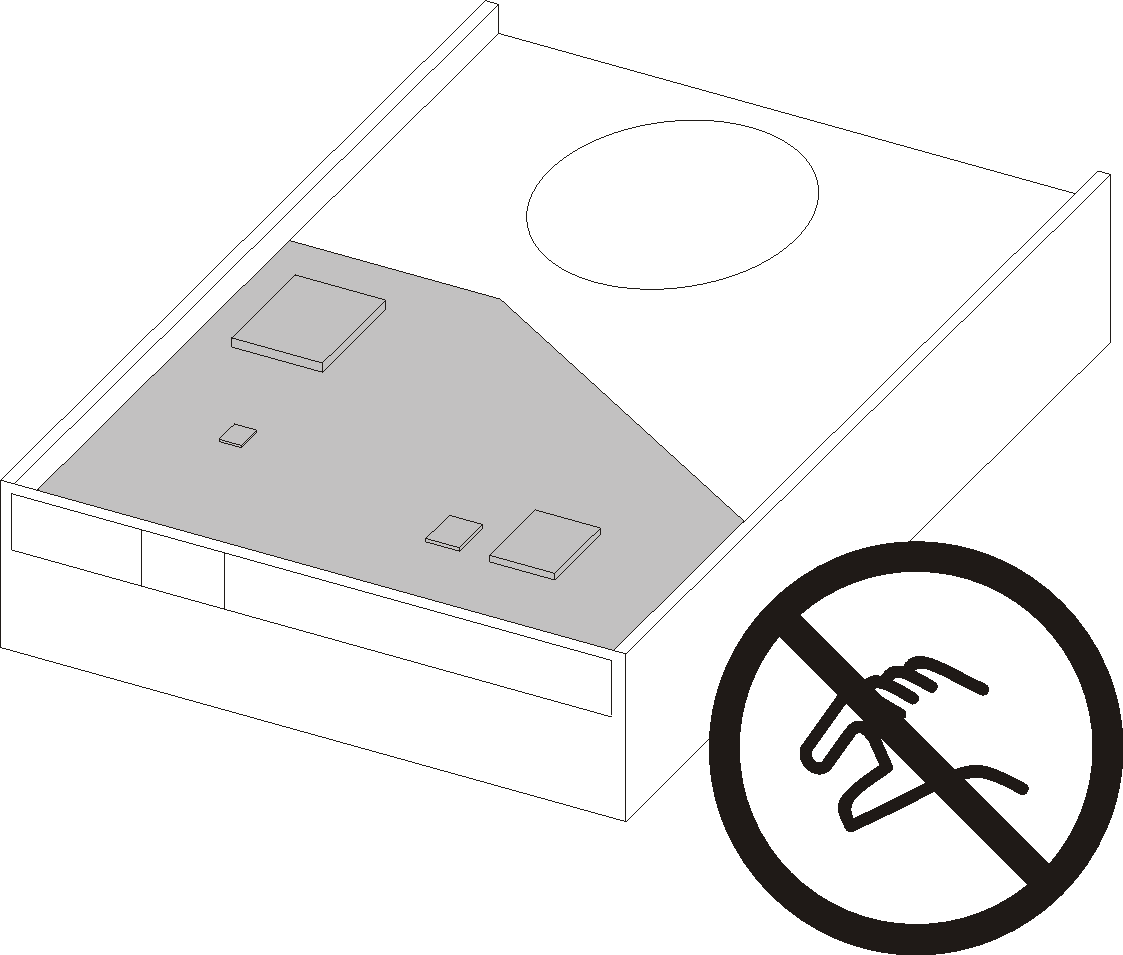
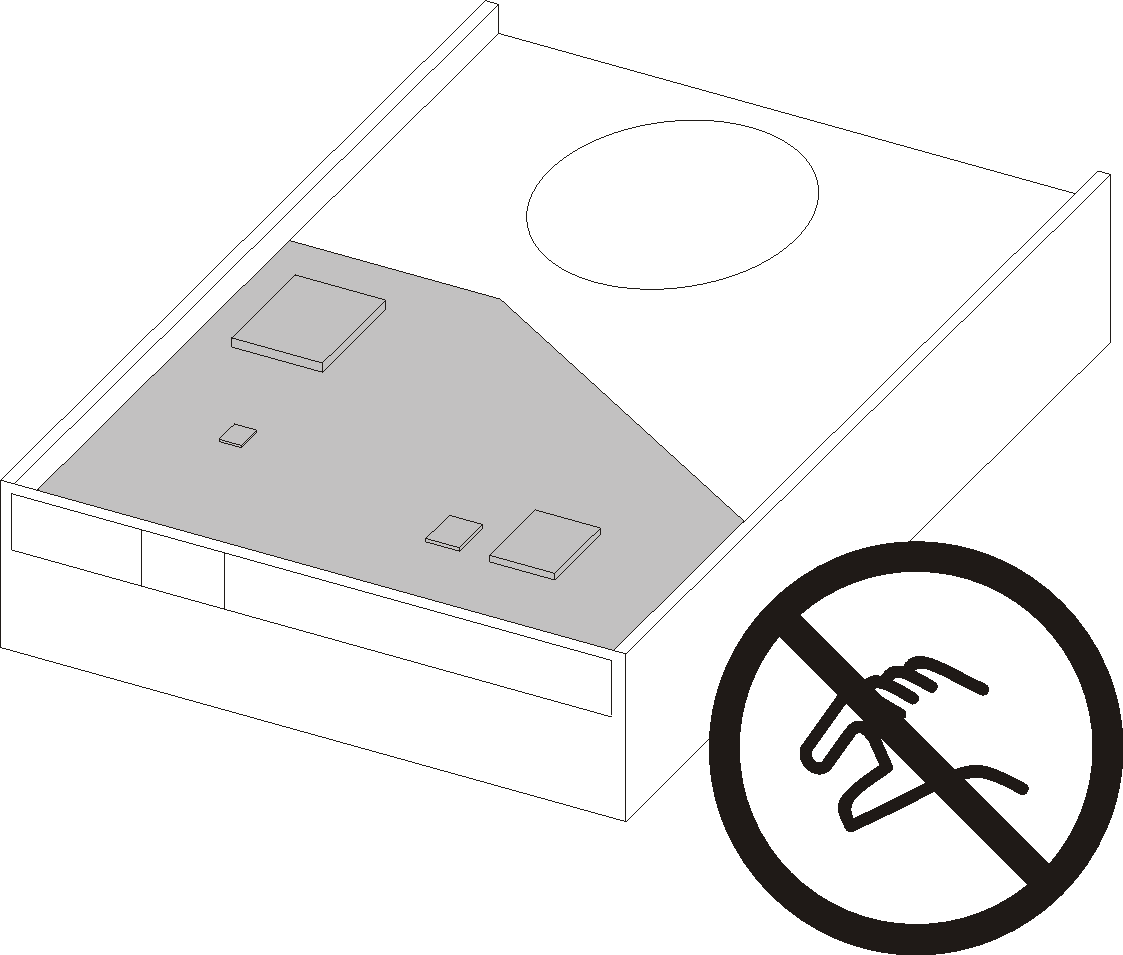
終了後
部品交換を完了します (部品交換の完了を参照)。
前面パネルのドライブ活動 LED をチェックして、ドライブが正しく作動しているかどうかを確認します。
表 1. ドライブ活動 LED ステータス 色 説明 点灯 白 ドライブはアクティブです。 オフ なし ドライブはアクティブではありません。 必要に応じて、Lenovo XClarity Provisioning Manager Lite を使用して RAID を構成します。詳しくは、RAID セットアップを参照してください。
フィードバックを送る